Installasjonsveiledning for Windows
Her finner du veiledning til hvordan du installerer standard virksomhetssertifikat (soft sertifikater).
Kunder av partner
Har du kjøpt virksomhetssertifikat via en partner? Ta kontakt med din partner for mer informasjon.
Direktekunder
Har du kjøpt virksomhetssertifikat direkte fra Buypass kan du følge veiledningen nedenfor. Oppstår det problemer, ta kontakt med vår Kundeservice.
Eksemplet nedenfor viser skjermbilder fra installasjon av sertifikater på Windows Server 2016 / Windows Server 2012R2.
1. Lagre sertifikatfilene på serveren som de skal installeres på.
2. Dobbelt-klikk på den første sertifikatfilen for å starte installasjonen.
3. Skal sertifikatene brukes i Local Machine kontekst, velg Local Machine og klikk Neste / Next.
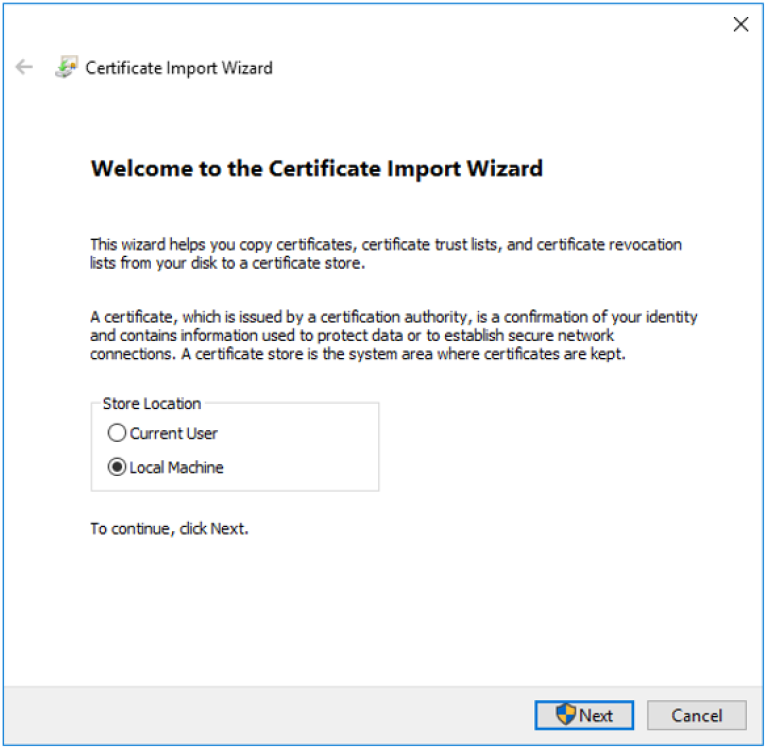
4. Veiviseren viser hvilket sertifikat du har valgt å installere. Klikk Neste / Next.

5. I feltet "Password", tast inn aktiveringskoden (16 tegn) som du har mottatt. Klikk deretter Neste / Next.
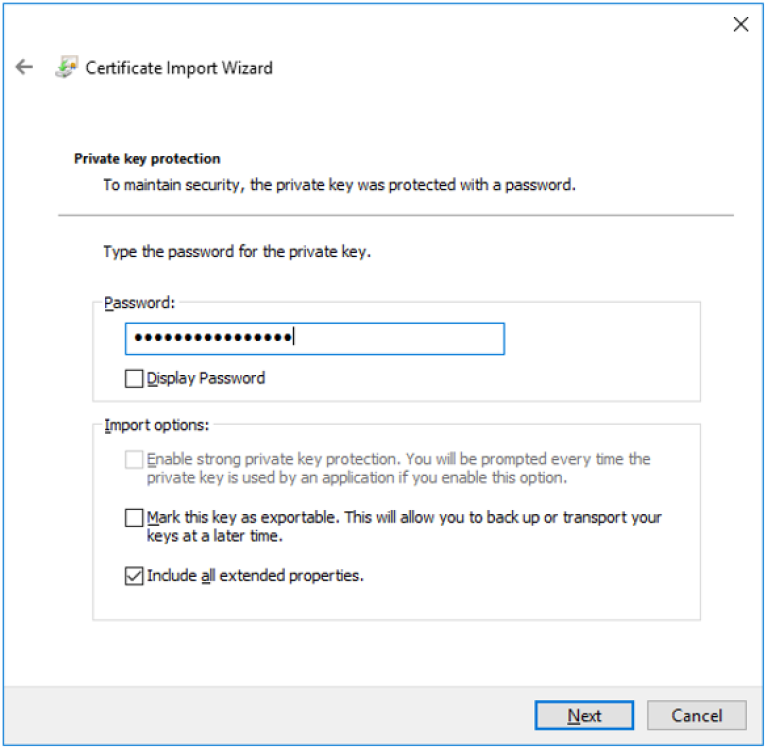
6. Veiviseren velger automatisk hvor sertifikatet installeres. Klikk Neste / Next.
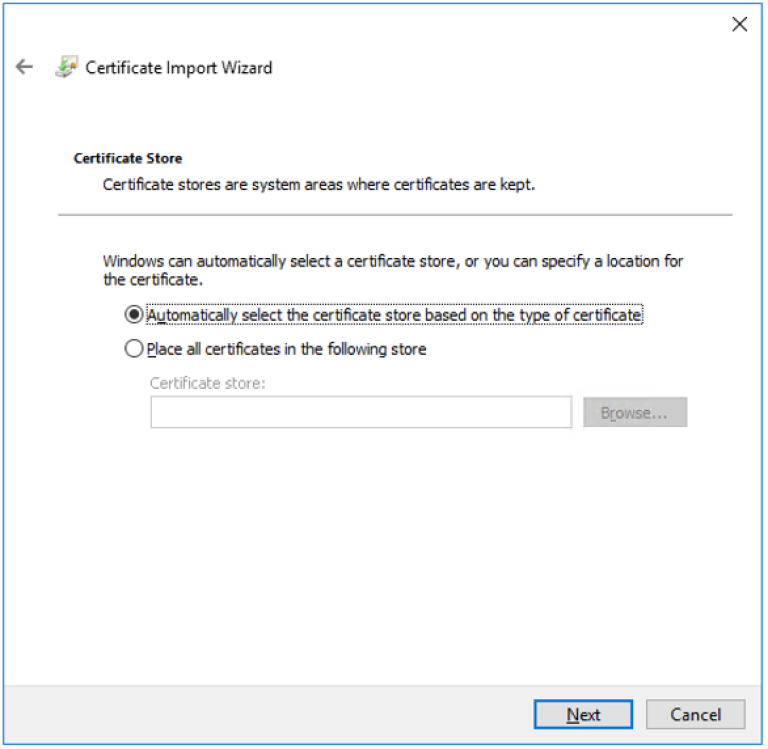
7. Sjekk installasjonsvalgene som er gjort. Klikk deretter Fullfør / Finish.
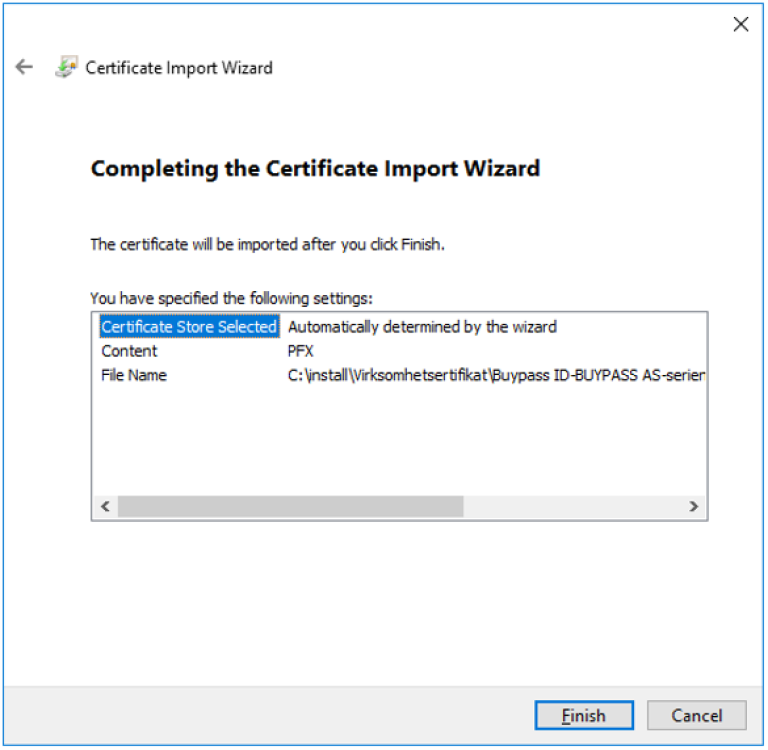
8. Du får melding om at installasjonen var vellykket. Klikk OK.
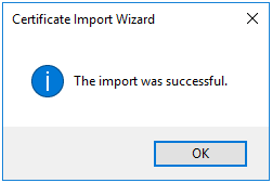
Gjenta stegene for installasjon av den andre sertifikatfilen.



















